MX 기반 3D 문자열 데이터를 Civil View로 가져올 수 있습니다.
모델 파일의 확장자는 *.fil 입니다.
이 패널은 Civil View에서 MX 프로젝트로 직접 인터페이스를 제공합니다. 중간 파일 형식을 사용하지 않고도 MX 모델의 디자인 변경 사항을 Civil View 시각화 모델에 바로 반영할 수 있습니다. 원래 MX 문자열과 모델 이름은 가져온 데이터에서 파생된 Civil View 오브젝트에 유지됩니다. Civil View와 MX 모델 파일 간에 영구적인 관계를 유지할 수 있습니다. 디자인이 변경될 때 시각화 모델을 다시 구성하는 대신 MX 모델이 변경되면 Civil View 업데이트 기능을 사용하여 Civil View 모델을 업데이트합니다.
MX의 디자인 변경에 따라 Civil View 시각화를 자동으로 업데이트하는 방법에 대한 정보는 가져온 오브젝트 관리자 패널을 참조하십시오.
개념
아직 MX 형식에 익숙하지 않은 경우 이 섹션에서는 몇 가지 배경 정보를 제공합니다.
지원되는 문자열 유형
MX 모델 파일 가져오기 패널에서는 다음을 제외한 모든 문자열 유형을 지원합니다.
-
형상 문자열
-
단면 문자열
-
텍스트 문자열
-
Isopachyte 기반 삼각 측량
GDS 모델도 지원되지 않습니다.
MX 삼각 측량 그룹 코드
MX의 그룹 코드는 삼각 측량 문자열의 각 삼각형에 연결할 수 있는 4글자의 영숫자 코드로 구성됩니다. 그룹 코드는 여러 가지 용도로 사용되지만 시각화 측면에서 그룹 코드는 삼각 측량 문자열 내에서 다른 텍스처를 할당해야 하는 영역을 식별할 수 있는 이상적인 방법입니다.
Civil View는 MX 그룹 코드를 읽을 수 있으며 해당 코드를 Civil View 재질 할당으로 변환하는 기본 방법을 제공합니다. Civil View에서 해석할 수 있는 MX의 표준 그룹 코드 명명 규칙을 준수하는 것이 좋습니다. 이 규칙에서는 각 그룹 코드의 마지막 두 문자를 사용해야 합니다. 이러한 두 문자는 CivilViewSurfaces 재질의 재질 채널과 일치해야 합니다. 그룹 코드의 처음 두 문자는 Civil View에서 사용되지 않으며 원하는 방식으로 코딩할 수 있습니다.
예를 들어 그룹 코드가 "GR26"인 삼각형은 CivilViewSurfaces 재질의 "26 - 지면 유형 1" 재질 채널에 매핑되고, 그룹 코드가 "CW18" 또는 "AS18"인 삼각형은 "18 - 기본 아스팔트"에 매핑됩니다.
인터페이스
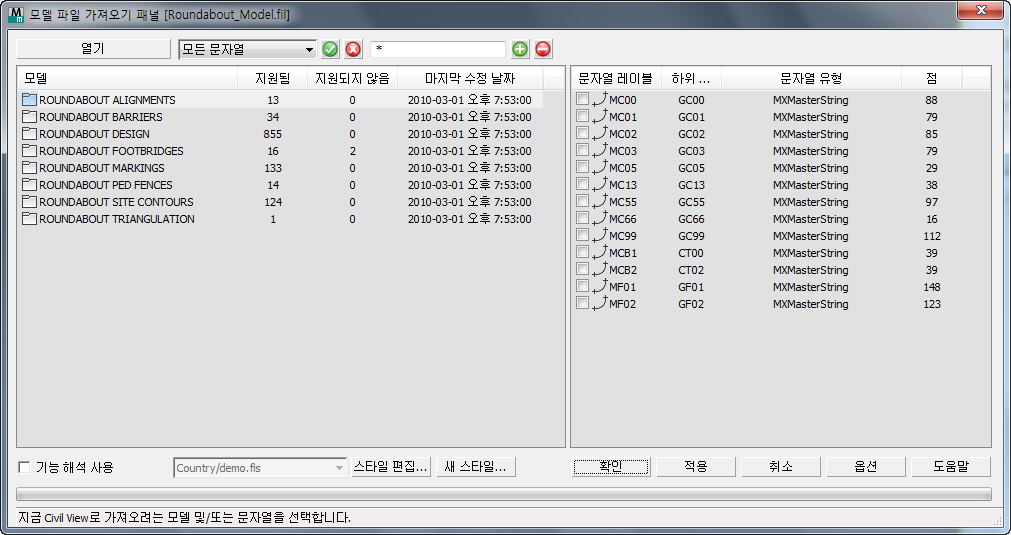
- 열기
- 파일 대화상자를 열고 사용할 MX 파일을 찾으려면 클릭합니다.
중요 참고
- Civil View에서는 현재 MX에 열려 있는 MX 모델 파일을 열 수 없습니다.
- 불연속성을 포함하는 MX 문자열은 여러 스플라인을 포함하는 단일 모양 오브젝트로 가져옵니다.
- 시각화의 일부를 구성할 것 같은 문자열만 가져옵니다. 시각화에 필요하지 않은 MX 문자열을 가져오면 3ds Max의 성능이 저하됩니다. 나중에 언제든지 추가 MX 문자열을 가져올 수 있습니다.
- 가져온 MX 문자열에 있는 모든 Null 수준은 0.000 수준으로 변환됩니다.
- Civil View는 각 장면으로 가져온 MX 문자열을 기억하여 동일한 문자열을 두 번 이상 가져올 수 없도록 합니다.
[선택 옵션]
이 컨트롤 그룹은 하나 이상의 모델에서 일부를 선택할 수 있는 필터링 옵션을 제공합니다.
- [문자열 유형 드롭다운 리스트]
- 모든 문자열(기본값)이나 활성 모델에서 사용할 수 있는 특정 문자열 유형 중 하나를 선택할 수 있습니다.
-
 [확인 표시 버튼]
[확인 표시 버튼] - 드롭다운 리스트에서 선택한 항목과 일치하는 문자열을 선택하려면 클릭합니다.
 [X 버튼]
[X 버튼]- 선택한 문자열을 선택 해제하려면 클릭합니다.
- [와일드카드 필드]
- 와일드카드 표현식을 입력하여 문자열 선택 범위를 좁힐 수 있습니다. 기본값 = *(모두 선택).
파일 내용 리스트를 사용하여 문자열을 개별적으로 선택하거나 리스트를 마우스 오른쪽 버튼으로 클릭하여 추가 선택 옵션이 있는 메뉴를 표시할 수도 있습니다.
 [더하기 기호 버튼]
[더하기 기호 버튼]- 와일드카드 필드와 일치하는 해당 문자열을 선택하려면 클릭합니다.
 [빼기 기호 버튼]
[빼기 기호 버튼]- 와일드카드 필드와 일치하는 해당 문자열을 선택 해제하려면 클릭합니다.
- [모델 리스트]
- MX 프로젝트의 모델을 나열합니다. 모델을 클릭하여 강조 표시할 수 있습니다. 한 번에 한 모델만 강조 표시할 수 있지만 모델 파일 가져오기 패널 사용을 마치기 전에 여러 모델에서 문자열을 선택할 수는 있습니다.
- [파일 내용 리스트]
-
강조 표시된 모델에 포함된 문자열을 레이블별로 나열합니다. 이 리스트에는 문자열 유형 및 점 개수도 표시됩니다. 삼각 측량 문자열의 경우 각 문자열에 있는 삼각형 수도 표시됩니다.
리스트의 일부 문자열 레이블이 회색으로 표시될 수 있습니다. 다음과 같은 몇 가지 이유로 이러한 상황이 발생할 수 있습니다.
- 문자열을 현재 장면으로 이미 가져왔습니다.
Civil View는 이전에 가져온 문자열에 대해 모든 문자열 및 모델 이름을 자동으로 확인합니다. 동일한 문자열 레이블과 모델 이름 조합이 현재 장면에 이미 있을 경우 해당 리스트 항목을 사용하지 않습니다.
- 문자열 유형이 Civil View에서 지원되지 않습니다.
- 문자열을 현재 장면으로 이미 가져왔습니다.
[기능 해석 컨트롤]
이러한 컨트롤을 사용하여 가져온 문자열에 적용할 기능 해석 스타일을 선택합니다.
기능 해석에서는 오브젝트를 가져올 때 사전 정의된 Civil View 오브젝트 만들기 스타일을 해당 오브젝트에 연결합니다. 기능 해석 스타일에서 참조할 수 있는 스타일 정의 범위는 다음과 같습니다.
-
스윕 오브젝트 스타일
-
오브젝트 배치 스타일
-
도로 표시 스타일
-
레일 오브젝트 스타일
-
건물 오브젝트 스타일
기능 해석을 적용하면 시각화 모델 개발과 관련된 많은 작업이 토목 공학 디자인 데이터에서 제거됩니다. 가드레일, 도로 표시, 도로 시설물, 철도 트랙 및 차량은 모두 사전 정의된 스타일 라이브러리에서 완전히 자동으로 장면에 배치할 수 있습니다.
기능 해석이 설정되지 않은 경우 가져온 MX 모델 파일 데이터로 만든 모양 오브젝트의 색상은 Civil View와 함께 제공되는 civilview.cfg 파일의 색상 일치 테이블에 따라 지정됩니다. 이 파일은 사용자화할 수 있으며 ₩plugcfg 폴더에 저장할 수 있습니다. 3ds Max에서 사용된 각 언어별로 이 폴더의 복사본이 있습니다.
- 스타일 편집
- 기능 해석 스타일 편집기를 클릭하여 열고 선택한 사전 정의된 기능 해석 스타일을 로드합니다.
- 새 스타일
- 새 기능 해석 스타일 만들기를 시작하려면 기능 해석 스타일 편집기를 클릭하여 엽니다.
- 옵션
- 메시 스무딩 임계값 각도와 같은 형상 가져오기 기본값 범위를 설정할 수 있는 Civil View 기본 설정 패널의 가져오기 옵션 탭을 열려면 클릭합니다.
MX 삼각 측량 데이터에서 파생된 모든 Civil View 오브젝트에는 그룹화되지 않거나 확인되지 않은 삼각형에 할당되는 기본 재질 채널이 할당됩니다. 가져온 표면의 기본 재질 채널은 Civil View 기본 설정 패널에도 정의됩니다.